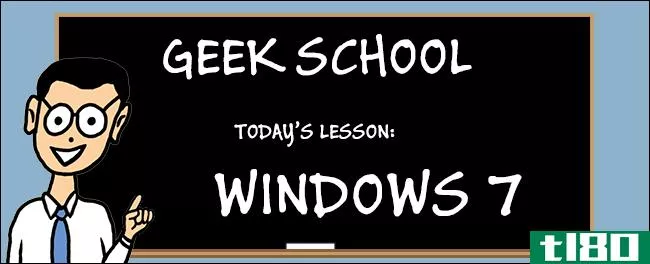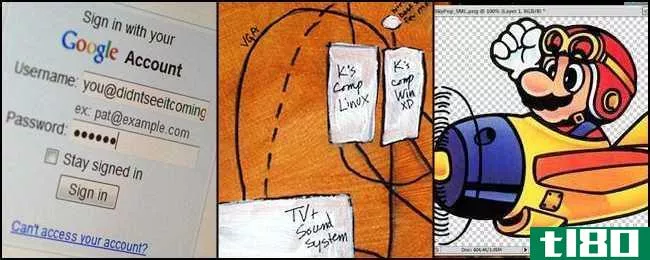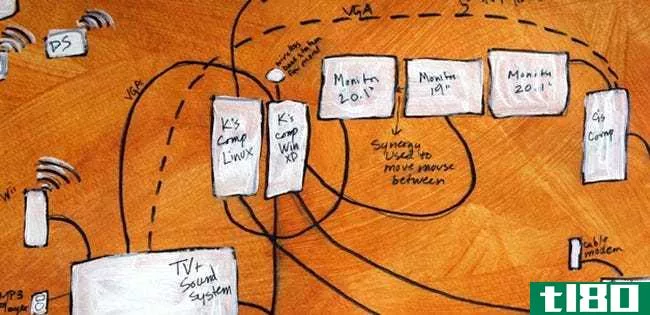极客生活:如何设置个人家庭网络服务器

吉娜·特拉帕尼
最后更新日期:2006年9月
web服务器是在计算机上连续运行并允许其他计算机从中下载文档的软件。您正在阅读的文本通过网络连接从Lifehacker的托管web服务器传输到您的浏览器。网络服务器通常是在寒冷的没有窗户的房间里响亮、可怕、无头的机器,但你可以在家里的桌子下运行一台。
为什么要运行家庭web服务器?也许你想从任何地方下载家庭电脑上的文件。比如说,你的数字音乐收藏。在本指南中,我们将设置一个家庭web服务器,允许任何人(使用正确的密码!)连接到电脑并从中下载MP3,这是一种与朋友分享音乐收藏的好方法,或者在办公室的家用电脑上为同事播放歌曲。
请注意:在您的家庭计算机上运行服务器是一项危险的任务,在开始之前,请确保您的计算机具有所有最新的补丁和安全更新,并且您已经完成了彻底的间谍软件和病毒扫描。本教程适用于高级用户,他们可以轻松地编辑文本配置文件并将家用计算机上的端口80公开到internet。一如既往,建议使用具有明确用户设置规则的强大防火墙。还是游戏?进行。
让我们开始吧。
您需要的是:
- Windows PC[1]
- 始终在线的宽带(DSL或有线)互联网连接
步骤1.安装Apache HTTP服务器[2]
首先,禁用并停止您可能正在运行的任何其他防火墙或服务器软件,包括Windows防火墙、Skype、Trillian或任何其他即时消息应用程序。这一点非常重要,如果不这样做,可能会导致服务器安装和启动失败。一旦我们完成web服务器的设置,这些程序和服务可以像往常一样启动和使用。
使用“Win32 Binary(MSI安装程序)”旁边的链接从此处下载Apache HTTP服务器。启动安装向导。接受许可协议并使用Apache文件的默认位置,即C:\Program files\Apache Software Foundation\Apache2.2\。当您到达提示输入服务器信息的屏幕时,请输入您自己的电子邮件地址和homeip.net[3]作为域信息,如下所示:

使用“典型安装”设置完成安装向导。
完成后,打开web浏览器并转到http://localhost/. 如果您看到的页面上写着“如果您能看到这一点,这意味着在这个系统上成功安装了ApacheWeb服务器软件”,那么您就成功了[4]
步骤2.配置Apache以共享正确文件夹中的文档。
假设您希望使用新的web服务器[5]下载您的音乐集,并且您的所有音乐文件都位于C:\Gina\My music中。使用记事本之类的纯文本编辑器,打开C:\Program Files\Apache Group\Apache2\conf\httpd.conf文件。这是Apache的配置文件,看起来又长又吓人,但大多数默认设置对我们来说都很好。我们只需要改变一些事情。
在这个httpd.conf文件中,注释掉以DocumentRoot开头的行,并在目录中添加另一行,如下所示:
#DocumentRoot "C:/Program Files/Apache Group/Apache2/htdocs" DocumentRoot "C:/Gina/My Music"然后,注释掉以<Directory”C:/Program开头的行。。。并在目录中添加另一个,如下所示:
#<Directory "C:/Program Files/Apache Group/Apache2/htdocs"> <Directory "C:/Gina/My Music">最后,大约20行
AllowOverride None将其更改为:
AllowOverride All完成后,保存httpd.conf。然后,单击任务栏中的Apache图标并选择“重新启动”。如果Apache成功重新启动[6],则正确编辑了文件。参观http://localhost/ 在您的web浏览器中。这次你应该看到你的音乐文件列表。呜呜!
步骤3.为网站文档设置密码。
但我们不希望任何人都能下载你的音乐。你的带宽是宝贵的,我们想确保一些东西。让我们创建一个密码提示。
首先,打开一个命令提示符(进入开始菜单,选择运行,然后键入cmd。)通过键入以下内容更改为Apache bin目录:
cd "C:\Program Files\Apache Software Foundation\Apache2.2\bin"然后通过键入以下内容创建密码文件:
htpasswd -c "C:\Documents and Settings\Gina\my_password_file.txt" gina将路径替换为新密码文件的路径(应位于除web服务器文档根目录之外的任何文件夹中)。将gina替换为要使用的用户名。出现提示时,输入要设置的密码。完成此操作后,将创建一个密码文件。
现在我们要将该登录应用到您的音乐目录。在纯文本编辑器(如记事本)中打开新文件。将以下内容复制并粘贴到其中:
AuthType Basic AuthName "This is a private area, please log in" AuthUserFile "c:\Documents and Settings\Gina\my_password_file.txt" AuthGroupFile /dev/null require valid-user请确保将文本中的“C:\Documents and Settings\Gina\my_password_file.txt”替换为您自己在上面创建的密码文件。将此新文件保存在WEB服务器文档根目录中(在本例中为C:\Gina\My Music),并将其命名为.htaccess。在.htaccess之前,不要忘记开头的点。因此,在本例中,我们将文件保存为C:\Gina\My Music\.htaccess。
注意:如果您使用记事本创建.htaccess文件,则在保存文件时,请在文件名“.htaccess”周围加上引号,这样记事本就不会自动在文件上加上.txt扩展名。如果有.txt文件扩展名,您的密码将无法使用!
现在,使用web浏览器,转到http://localhost/. 系统将提示您登录。输入您在密码文件中设置的用户名和密码。摇滚乐!
第四步,祝贺自己。您已经运行了一个家庭Web服务器。
如果您不在防火墙后面,则可以通过在web浏览器的地址栏中键入计算机的IP地址,从其他计算机访问web服务器。如果您不确定您的IP是什么,请访问what is My IP以了解。如果您的IP为12.34.567.890,请键入http://12.34.567.890 进入浏览器的地址栏[7]
如果您位于防火墙(如无线路由器)后面,则需要打开防火墙上的端口80并将其转发到您的计算机。这部分内容超出了本文的范围,但将在未来的Lifehacker功能中介绍。Lifehacker功能中介绍了如何在防火墙后访问家庭服务器。
享受你的新家庭网络服务器!
有关运行个人家庭web服务器的进一步阅读:
- 如何将域名分配给家庭web服务器
- 如何访问路由器/防火墙后面的家庭服务器
- 询问Lifehacker:多个子域?
- 问Lifehacker:在家里托管我的网站?
- 自动存取发生器
脚注:
[1] 对不起,Mac的朋友们,OSX附带了一个web服务器,所有这些都是经过设置的,所以本教程不适合你们[备份]
[2] 还有其他的web服务器,但我们使用ApacheHTTP服务器,因为它是免费的、稳定的,而且是我最喜欢的[备份]
[3] 你把什么域名放在这里并不重要。我选择homeip.net是因为它是描述性的,也是DynDNS的主域名之一[备份]
[4] Apache安装过程中的一个常见错误是,“通常只允许使用一个套接字地址(协议/网络地址/端口)。”make_sock:无法绑定到地址0.0.0.0:80没有可用的侦听套接字,正在关闭。这意味着其他服务器程序(如Skype)正在干扰Apache。要了解它是什么程序,请打开命令提示符并键入:
netstat -a -o在端口80(或http)上查找本地计算机上运行的程序的PID(进程ID),然后打开Windows任务管理器(Cntl Alt Del)。在“视图”菜单中,选择“选择列”,然后选中“PID”。然后将PID与正在运行的进程相匹配,找出正在运行的服务器程序,并停止该程序。然后重试Apache安装[备份]
[5] 除了密码保护的自动存储塔之外,您的个人web服务器还有很多用途。在家发布你的博客,建立个人维基,共享视频文件和照片。基本上,任何要以只读方式发布的文件都是一个很好的候选文件。家庭web服务器比特殊的服务器/客户端软件具有优势,因为它只需要web浏览器即可连接到它[备份]
[6] 如果Apache启动不正确,那是因为它无法读取httpd.conf文件,这意味着您可能在更改中输入了错误。仔细检查您的更改,保存并重新启动Apache以重试[备份]
[7] 请记住,根据您的internet服务提供商,您的计算机的IP地址可能会发生变化。有一种简单的方法可以让你记住一个不会改变的名字。但这个主题将在即将推出的Lifehacker功能中介绍。有关详细信息,请参阅Lifehacker功能为您的家庭web服务器分配域名[备份]
Gina Trapani是Lifehacker的编辑。她的特写《极客现场》每周三和周五都会出现在Lifehacker上。
- 发表于 2021-08-03 04:48
- 阅读 ( 120 )
- 分类:互联网
你可能感兴趣的文章
极客学校:学习Windows7–网络
...er IP寻址基础 一周内请继续关注本系列的其余部分。 dhcp服务器 动态主机配置协议用于动态地为设备分配IP地址,而不是像上一篇文章中那样手动设置设备的IP地址。事实上,你可能一直在使用DHCP,但只是没有意识到,例如,当...
- 发布于 2021-04-12 00:31
- 阅读 ( 163 )
2011年6月最佳极客指南文章
...您展示了一些让键盘干净的好方法。对于那些心不在焉的极客来说,看看如何让你的键盘洗碗机安全,用一半的工作和一半的时间清洗它。 读这篇文章
- 发布于 2021-04-12 21:37
- 阅读 ( 202 )
如何规划、组织和规划家庭网络
...变得不稳定。这些手动分配的IP可以超出DHCP的IP范围。“服务器”列表中的设备通常从192.168.1.200开始。 Your laptops and phones will connect as they need and work without hassle. My DHCP range of IPs is between 192.168.1.100-150. The router, itself, is 192.168.1.1, an...
- 发布于 2021-04-12 21:43
- 阅读 ( 205 )
建立一个非极客可以使用的极客媒体中心
...,喜欢免费。因此,我建立了一个媒体中心,满足了我的极客欲望,但实际上是易于使用的非书呆子。这是我拼凑的。照片从96dpi重新混合。目标(和极客历史)一年多以来,我一直在摆弄与电视相连的电脑,试图让在Hulu上看昨...
- 发布于 2021-07-27 08:45
- 阅读 ( 198 )
生日快乐,lifehacker:2005-2009年我们最好的帖子
...将音乐从iPhone或iPod复制到电脑上。2.如何使用gmail作为**tp服务器早在2005年,Gmail仍然是一个只接受邀请的测试版服务(哦,等等,它仍然是测试版),但是我们关于使用Gmail作为SMTP服务器的简单小指南引起了很大的轰动。3.如何...
- 发布于 2021-07-29 12:37
- 阅读 ( 173 )
使用filezilla构建家庭ftp服务器
通过将家用PC转换为个人FTP服务器,可以从任何地方上传和下载文件。使用家庭FTP服务器,您可以在路上使用任何FTP客户端时,从办公室、朋友家或笔记本电脑上传和下载家庭硬盘上的文件。设置FTP服务器听起来像是一项只有系...
- 发布于 2021-07-30 20:46
- 阅读 ( 127 )
极客现场:谷歌日历黑带调度
...娜·特拉帕尼喜欢一本好的网络日历。她的每周专题片《极客生活》每周三都会出现在Lifehacker上。订阅Geek to Live订阅源,在您的新闻阅读器中获得新的分期付款。
- 发布于 2021-08-01 06:07
- 阅读 ( 159 )
极客生存:通过ssh在mac上挂载文件系统
...上PC上的共享文件,但如何通过SSH访问internet上的旧文件服务器?今年早些时候,一些谷歌工程师发布了一个新的软件包,使MacOSX能够使用各种方法(包括SSH)安装远程文件系统。这个名为MacFUSE的软件允许您将文件拖放到Finder中...
- 发布于 2021-08-01 06:57
- 阅读 ( 123 )
极客生存:与hamachi一起保护vnc
...电话号码吗?或者控制你在镇上朋友家里设置的无头媒体服务器?或者帮妈妈弄清楚如何使用Flickr?您已经知道虚拟网络计算(VNC)通过internet远程控制计算机。但是VNC不是一个安全协议——如果远程机器位于您无法控制的防火...
- 发布于 2021-08-01 12:53
- 阅读 ( 152 )
极客生活:六个网络应用帮助你保持新年决心
...不是跑步者——事实上,我更像是久坐不动、患有哮喘的极客——但Coolrunning的5公里长沙发训练计划让我比以往跑得更远更长。如果你对5公里或马拉松感兴趣,你可以通过Coolrunning追踪你的进度并在跑步日志中记录你的里程,还...
- 发布于 2021-08-01 14:14
- 阅读 ( 140 )